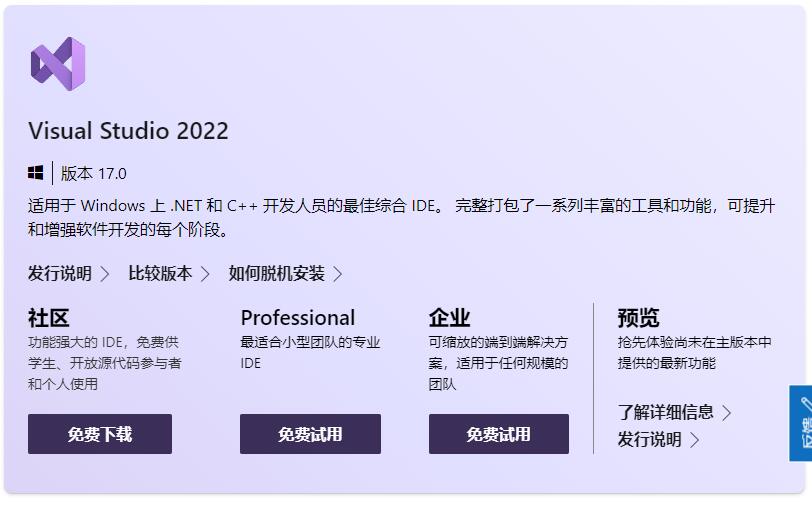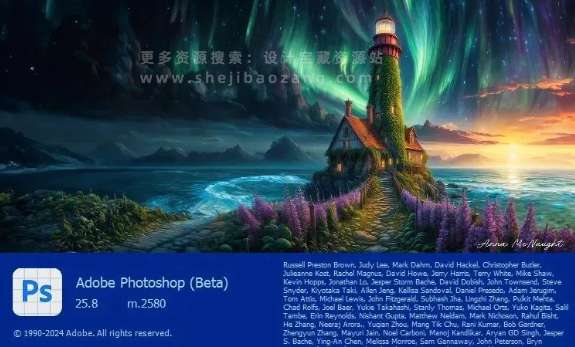KB5006670无法卸载造成打印机无法使用
真*解决Win10最新补丁导致共享打印问题
win10连接win7共享打印机无法访问0x00000709
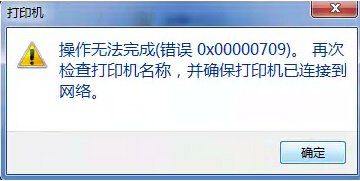
windows10连接共享打印机报错:操作无法完成(错误 0x00000709)解决方法
win10 是2021年9月后请把更新的补丁 KB5005569/KB5005573/KB5005568/KB5005566/KB5005565/KB5006667 卸载更新就可以连接打印机
回复H11z22y33:我在2021/10/21日遇到了这个情况。打印服务器是win xp sp3,需要连接打印机的电脑是Dell,系统是win 10 home版。刚开始的时候把这台win 10 home机器上的打印机删除后重新连接打印服务器,报“你没有权限访问\\。请与网络管理员联系请求访问权限”的错误,然后我用另一台win 7 64 bit 旗舰版和win 10 fro 64bit 连接这台XP SP3,也是报“你没有权限访问\\。请与网络管理员联系请求访问权限”的错误。 经过不懈努力,最后在打印服务器(XP SP3)上,运行了一个批处理,才可以正常访问,批处理如下: 【reg add HKEY_LOCAL_MACHINE\SYSTEM\CurrentControlSet\Control\Lsa /v restrictanonymous /t reg_dword /d 0 /f】 需要的话,去掉中括号,复制到记事本了,另存为.bat文件,然后右击运行,在注册表里插入键值。 批处理运行后并重启打印服务器,win7 64bit 旗舰和win 10 pro 64 bit 才可以正常访问打印服务器(xp sp3),也能正常安装打印机,唯独那台DELL的win 10 home安装打印机时报如下错误:“操作无法完成(错误0X00000709)”,参考上述网友的留言,感觉应该是微软补丁造成的,于是今天去查找最近安装的补丁,发现2021/10/19安装了两个KB5005539、KB5006670,然后先卸掉6670,大概花了40多分钟,重启机器后就可以正常安装打印机了,打印测试也是OK的。电脑放在那里一会儿,发现系统自动又给装了KB5005565,不知道会不会再次影响打印呀!
我是卸载了KB5006670后,恢复正常的。当中各种查找原因,各种测试,其他的报错,真是烦人,头大。
卸载了5005565更新,打印机好了没几天,自动更新了。6670又不能使用打印机了,卸载又卸载不了。
控制面板卸载提示“发生错误,没有成功卸载全部更新”。
用DISM++ 卸载提示0x800f0905 也未能卸载!
还又别的办法卸载码?
这几天看来不少帖子。其中提到所有的电脑都升级到最新。我这边的打印机在server 2019上。升级到最新可以解决?
第四天了。
今天把server2019 (打印机连接的电脑) 10月更新也安装了(KB5006672)。
客户机器win10 KB5006670(无法卸载) ,还是不能打印。
客户机器win10 没有6670补丁的可以打印。
进入下面连接。下载楼主提供的文件即可解决10月更新打印问题。
真*解决Win10最新补丁导致共享打印问题-远景论坛-微软极客社区 (pcbeta.com)
@pk0377 非常感谢!
沉默了很久没发言,最近倍win10补丁搞得头疼,上周找到真正的解决方法。
替换win32spl方法。
这是我上周发布的
解决Windows10更新导致的共享打印机无法使用问题 – ESXI
现在更新V2版本
解决部分打印机替换文件后依旧还是不行,需要添加注册表的方法。
注意!我这个方法跟论坛其他人的方法有区别,其他人都是只是改注册表,我这个还需要替换1237版的win32spl
下载地址:
阿里云:链接:https://www.aliyundrive.com/s/2DnDmzoFNYv
百度云:链接: https://pan.baidu.com/s/1l6OcRrEEUlW_vAUQnCO1CQ 提取码:cpub
https://pan.baidu.com/s/1l6OcRrEEUlW_vAUQnCO1CQ 提取码:cpub
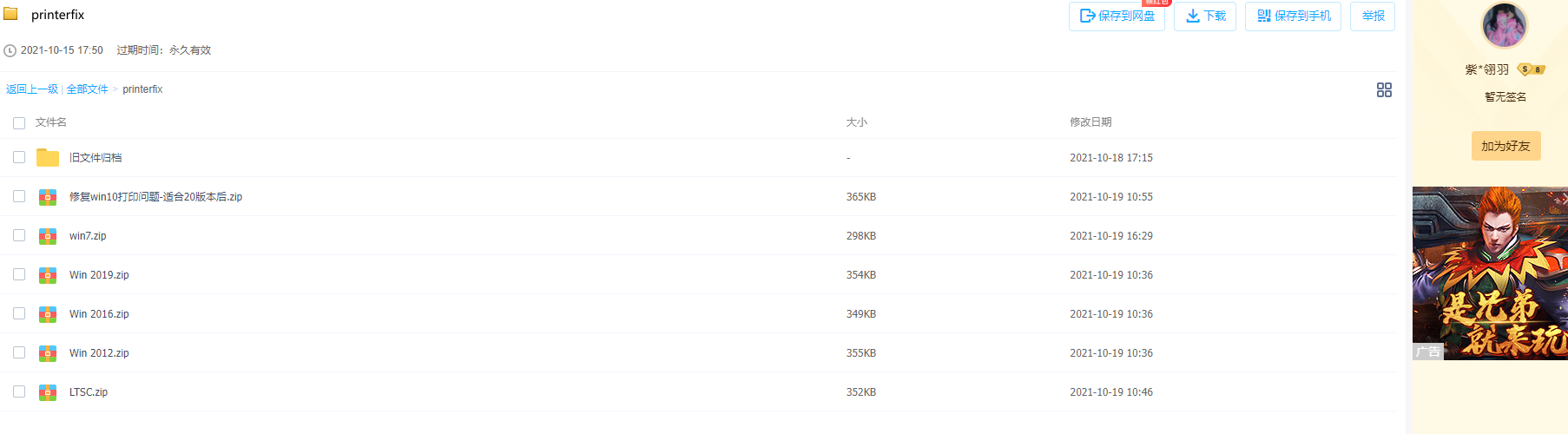
请自行拿走,如果有效了,记得留言。
紫寒翎羽
2021年10月18日
|
|
Win11共享打印机报错0x0000011b|Win11打印机共享错误 |
|
| 共享打印机报错0x0000011b,这是有Win11系统用户在使用共享打印机时遇到的错误,不知道怎么解决,这篇文章是本站给大家带来的Win11共享打印机报错0x0000011b解决方法。
1、首先,按键盘上的【 Win + R 】组合键,打开运行,然后输入【regedit】命令,按【确定或回车】,打开注册表编辑器; 2、用户账户控制弹窗,你要允许此应用对你的设备进行更改吗?点击【是】; 3、这就可以打开注册表编辑器窗口了; 4、注册表编辑器窗口,依次展开到以下路径: HKEY_LOCAL_MACHINE\SYSTEM\CurrentControlSet\Control\Print 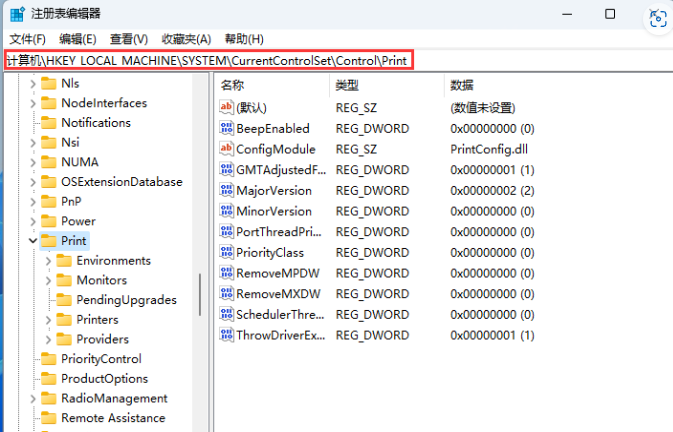
5、右侧空白的地方,点击【右键】,在打开的菜单项中,选择【新建 > DWORD (32 位)值(D)】; 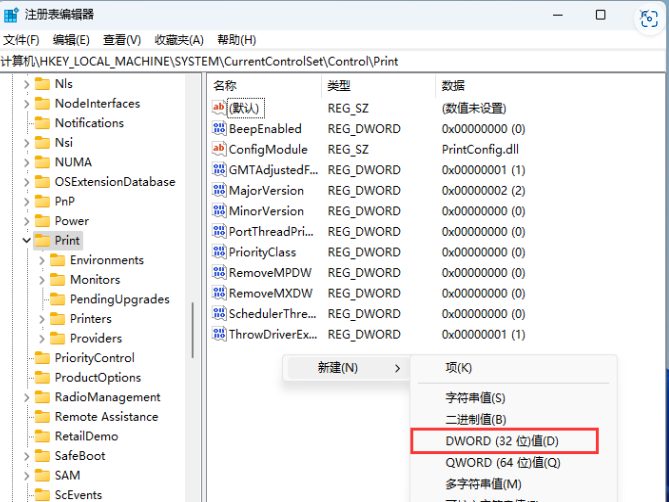
6、新建名称为【RpcAuthnLevelPrivacyEnabled】的项,并且将该数值数据修改为【0】; 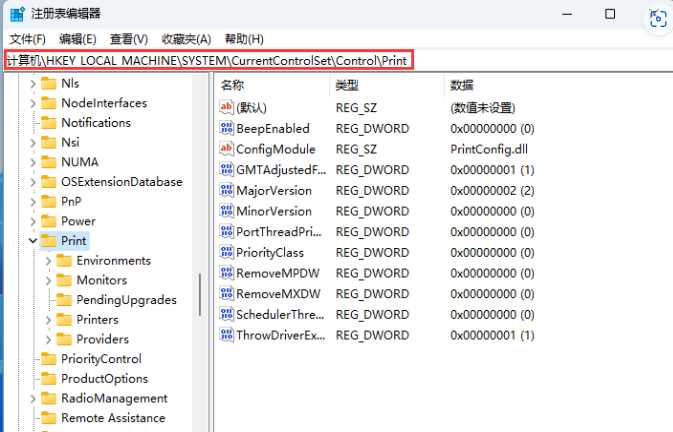
新建并修改完成之后,重启电脑就可以连接共享打印机了。注意:共享打印机的主电脑和通过共享连接打印机的电脑最好都要创建注册表项目。
|
相关文章